ビューバーとビューボタン
| grandMA3 ユーザマニュアル » ワークスペース » ユーザインターフェース » ビューバーとビューボタン | Version 2.0 |
画面の右側または上部に、ビューバーを表示できます。ビューバーにはビューボタンが含まれています。
ビューボタンによって、ビューの保存や呼び出し、画面クリアなどを行えます。
ビュー以外に、以下のプール・オブジェクトを割り当てることもできます。
- Encoder Bars
- Filters
- Macros
- MAtricks
- Plugins
- Quickeys
- Screen Configurations
- Timers
- Users
- Views
- Worlds
オブジェクトを指定せずに空のビューボタンで Store アクションを実行した場合、デフォルトのオブジェクトは新しいビューになります。
画面サイズによって、表示できるビューボタンの数が制限される場合がありますが、ビューバーはスクロールできます。ビューバーがスクロールされている場合、最初のボタンにスクロールを戻すための矢印アイコン(![]() )が表示されます。
)が表示されます。
卓の画面の場合、右側のビューバーでは1列に10個のビューボタンを、上部では1行に19個のビューボタンを表示できます。
ビューバーの設定
ユーザ定義エリアの空いている場所を編集すると、Configure Display ポップアップが開きます。
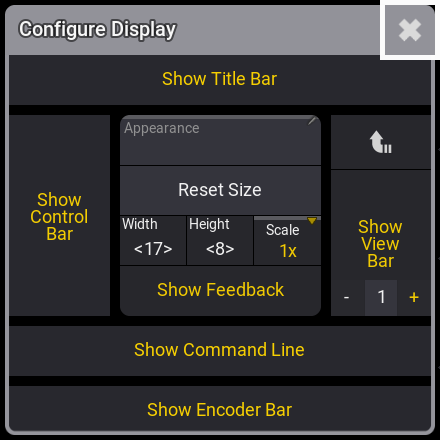
Configure Display ポップアップ
このポップアップは、Menu "DisplayConfig" コマンドによっても開けます。ポップアップを開く方法は他にもあります。
ポップアップの右側にある Show View Bar をタップすると、ビューバーの表示を切り替えられます。矢印アイコン(![]() )は、ビューバーの位置を画面右側/上部のいずれかに切り替えます。Show View Bar の下にある + / - をタップすると(ビューバーの位置に応じて)1〜3列/行の範囲で変更できます。
)は、ビューバーの位置を画面右側/上部のいずれかに切り替えます。Show View Bar の下にある + / - をタップすると(ビューバーの位置に応じて)1〜3列/行の範囲で変更できます。
各列/行はそれぞれ100ずつ異なる番号で始まるため、各画面には合計300個のビューボタンがあることになります。
各画面のビューバーは独立して機能するため、画面ごとにで異なるサイズ、位置、スクロール位置を持つことができます。画面1のビューボタン4は "ViewButton 1.4"、画面2のビューボタン4は "ViewButton 2.4" になります。
空のビューボタンをタップすると、画面がクリアされます。
ビューボタンを長押しすると、ビューの保存機能がアクティブになり、Store View Options ポップアップが開きます。ビューの保存については ビューの保存と呼び出し を参照してください。
ビューボタンの情報
ビューボタンの右上隅にはアイコンが、上部にはオブジェクト・タイプを示す色付きバーが表示されます。

上の画面例では、ビューバーにさまざまなオブジェクトが表示されています。
MA を押していると、オブジェクト・アイコンの代わりにオブジェクト番号が表示されます。

オブジェクト・アイコンは、ビューに1画面だけの情報が含まれている場合にのみ表示されます。ビューに複数画面の情報が含まれている場合は、どの画面に関連しているかを示すアイコンに置き換えられます(上のビューボタン13を参照)。
ビューバーのオブジェクトをタップすることは、それぞれのプールのオブジェクトをタップすることと同じです。デフォルトのプール・アクションが実行されます。例えば、上の画面例のビューボタン9をタップすると、World プールのワールド2が選択されます。ビューバーには、黄色の選択枠は表示されません。